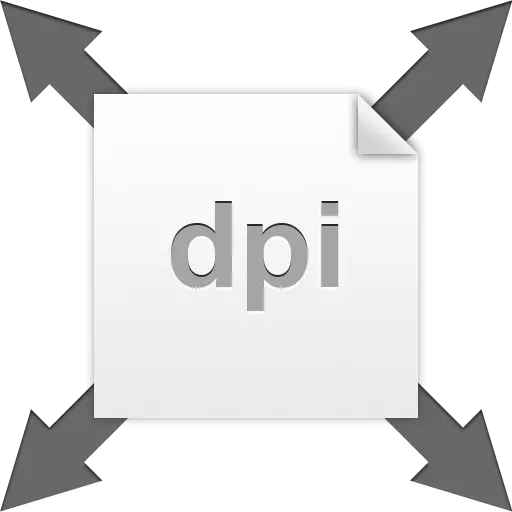
Beeld resolusie is die aantal punte of pixels per duim area. Hierdie parameter bepaal hoe die beeld sal lyk wanneer die druk. Natuurlik, die prentjie, in een duim waarvan bevat 72 pixels, sal erger wees as 'n momentopname met 'n resolusie van 300 dpi wees.

Dit is opmerklik dat die monitor verskil tussen regte jy sal nie kennisgewing, ons net praat oor die druk.
Om te verhoed dat misverstande, sal ons die terme "dot" en "pixel" definieer, aangesien, in plaas van die standaard definisie van "PPI" (pixels per duim), is "DPI" (dpi) gebruik in Photoshop. "Pixel" - 'n punt op die monitor, en die "punt" is wat die drukker sit op papier. Ons sal beide gebruik, aangesien daar in hierdie geval beteken dit nie saak nie.
Toestemming van fotografie
Die werklike groottes van die prentjie direk afhang van die resolusie waarde, dit wil sê diegene wat ons kry na die druk. Byvoorbeeld, ons het 'n beeld met afmetings van 600x600 pixels en 'n resolusie van 100 dpi. Real grootte sal wees 6x6 duim.
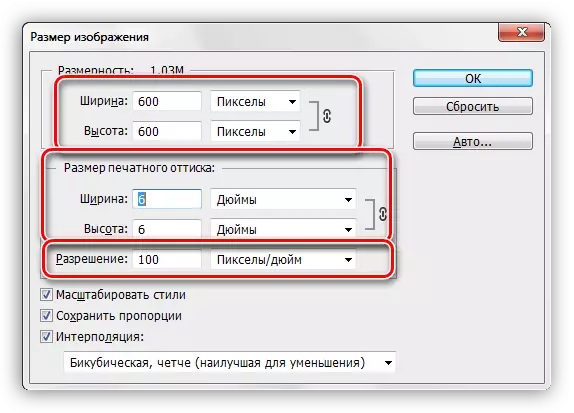
Sedert ons praat oor druk, moet jy besluit verhoog tot 300dpi. Na hierdie optrede, sal die grootte van die gedrukte druk afneem, aangesien in 'n duim probeer ons "lê" meer inligting. Pixels ons het 'n beperkte aantal en dit pas op 'n kleiner gebied. Gevolglik is nou die werklike grootte van die foto is 2 duim.
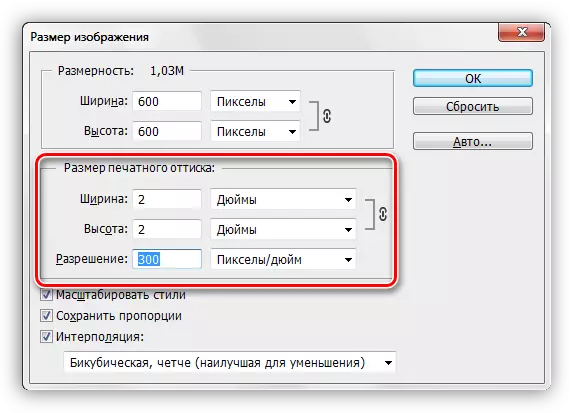
toestemming verandering
Ons word gekonfronteer met die taak om die resolusie van die foto te vergroot om dit voor te berei vir die druk. Gehalte in hierdie geval is 'n prioriteit parameter.
- Ons laai die foto in Photoshop en gaan na die "Image - Size Image" menu.
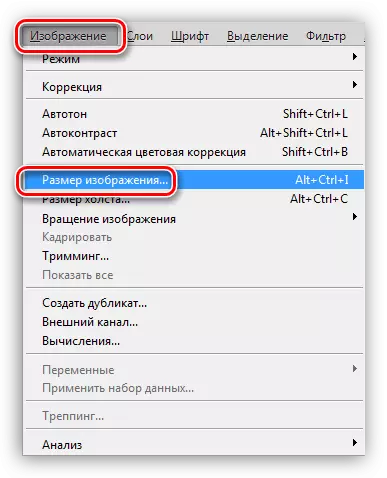
- In die grootte van die grootte venster, ons is geïnteresseerd in twee blokke: "gedruk lettergrootte" "dimensie" en. Die eerste blok sê vir ons hoeveel pixels is vervat in die prentjie, en die tweede is die huidige resolusie en die ooreenstemmende werklike grootte.
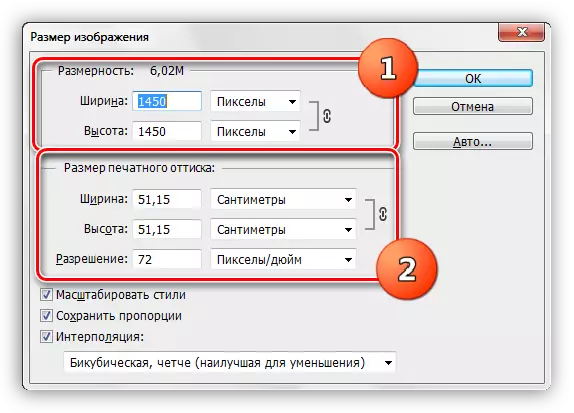
Soos jy kan sien, die grootte van die gedrukte Ottis is gelyk aan 51.15x51.15 cm, wat nogal 'n baie, dit is 'n ordentlike grootte van die plakkaat.
- Kom ons probeer om resolusie verhoog tot 300 pixels per duim en kyk na die resultaat.
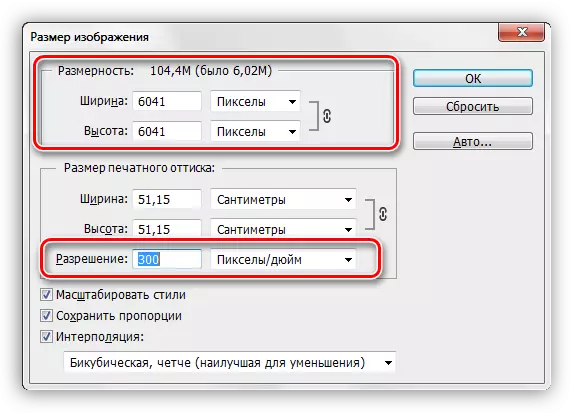
Die dimensie aanwysers meer as drie keer verhoog. Dit is te wyte aan die feit dat die program slaan outomaties die werklike beeld dimensies. Op grond hiervan, ons gunsteling photoshop verhoog die aantal pixels in die dokument, en neem hulle uit die kop. Dit behels die verlies van gehalte, soos met die gewone verhoging in die prentjie.

Sedert die JPEG kompressie voorheen toegepas op die foto, die artefakte eienskap van die formaat verskyn op dit, opvallendste op haar hare. Dit maak ons nie pas nie.
- Vermy gehalte druppel sal ons help om 'n eenvoudige ontvangs. Dit is genoeg om die aanvanklike dimensies van die prentjie te onthou.
Verhoog die resolusie, en dan prescribate die oorspronklike waardes in die veld dimensie.
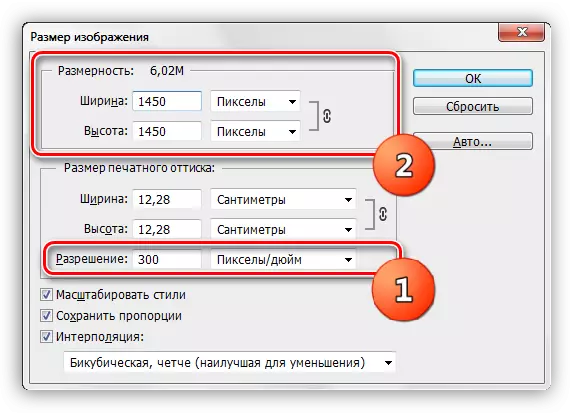
Soos jy kan sien, het die grootte van gedrukte druk ook verander, nou wanneer die druk, sal ons 'n foto van 'n bietjie meer as 12x12 cm van goeie gehalte.
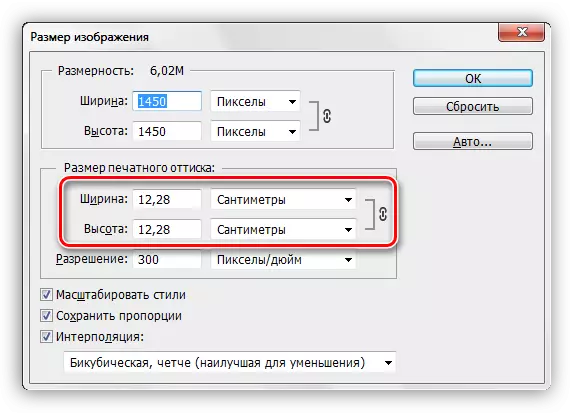
Kies toestemming
Die beginsel van die keuse van 'n resolusie is soos volg: die digter die waarnemer is om die beeld, is die hoër die waarde vereis.
Vir gedrukte produkte (business cards, boekies, ens), in elk geval, die resolusie van minstens 300 dpi opgelos sal word.
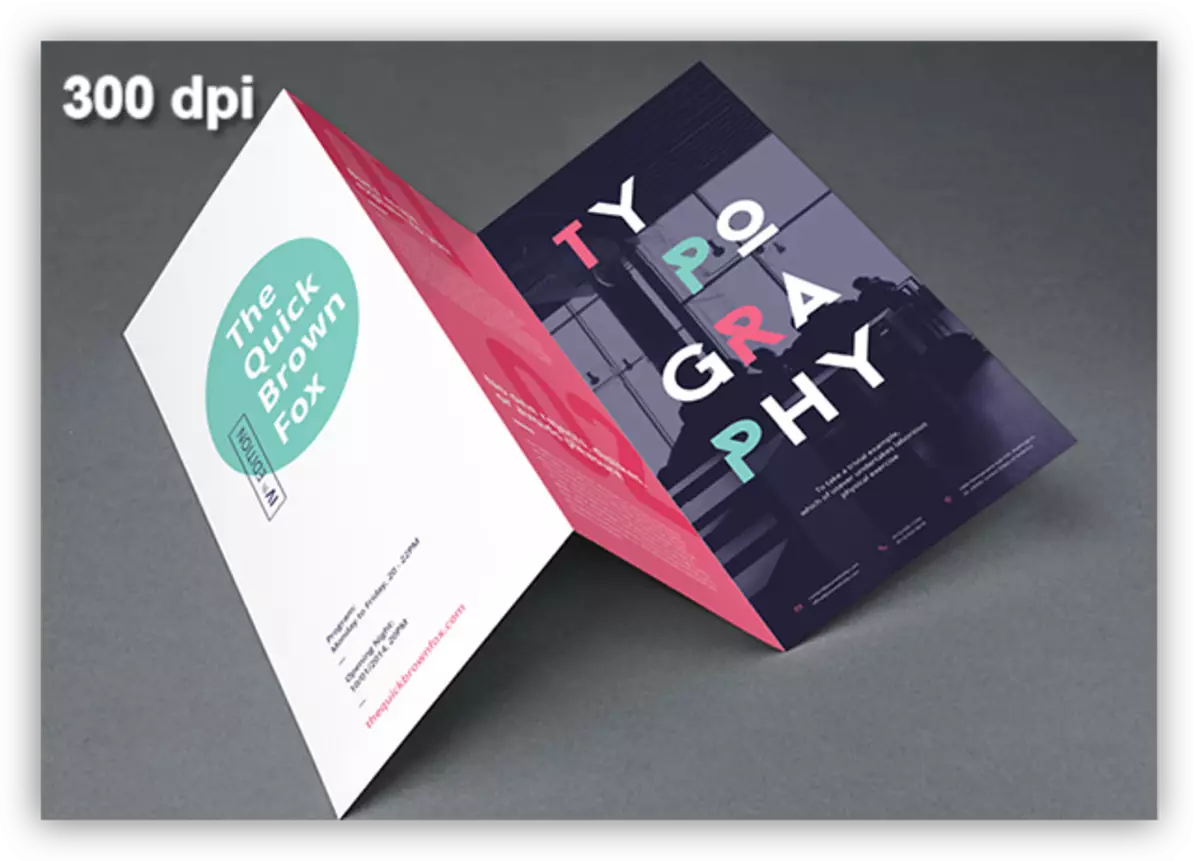
Vir plakkate en plakkate, wat die kyker sal kyk op 'n afstand van ongeveer 1-1,5 m of meer, is 'n hoë detail nie nodig nie, sodat jy kan die waarde kan verminder tot 200 - 250 pixels per duim.
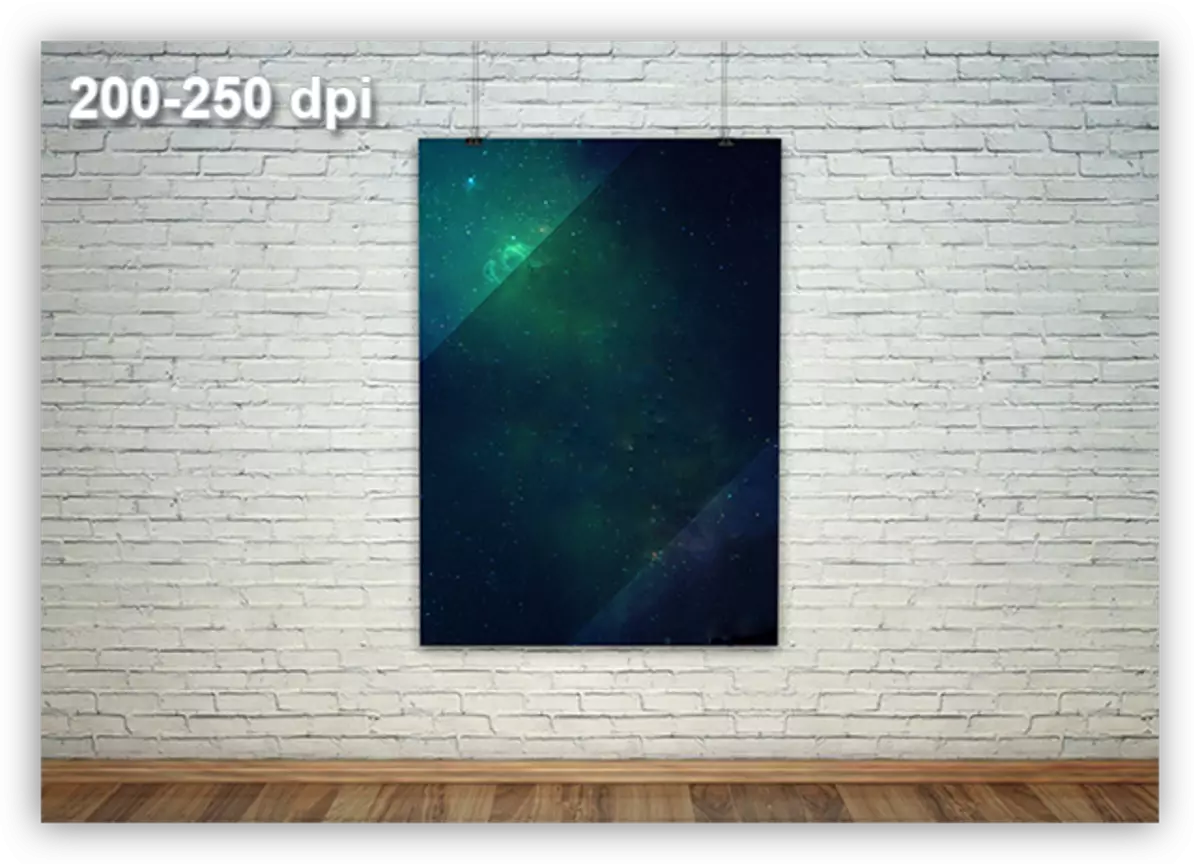
Wys-vensters van winkels, waaruit die waarnemer is selfs verder, kan versier met beelde met 'n resolusie van tot 150 dpi.
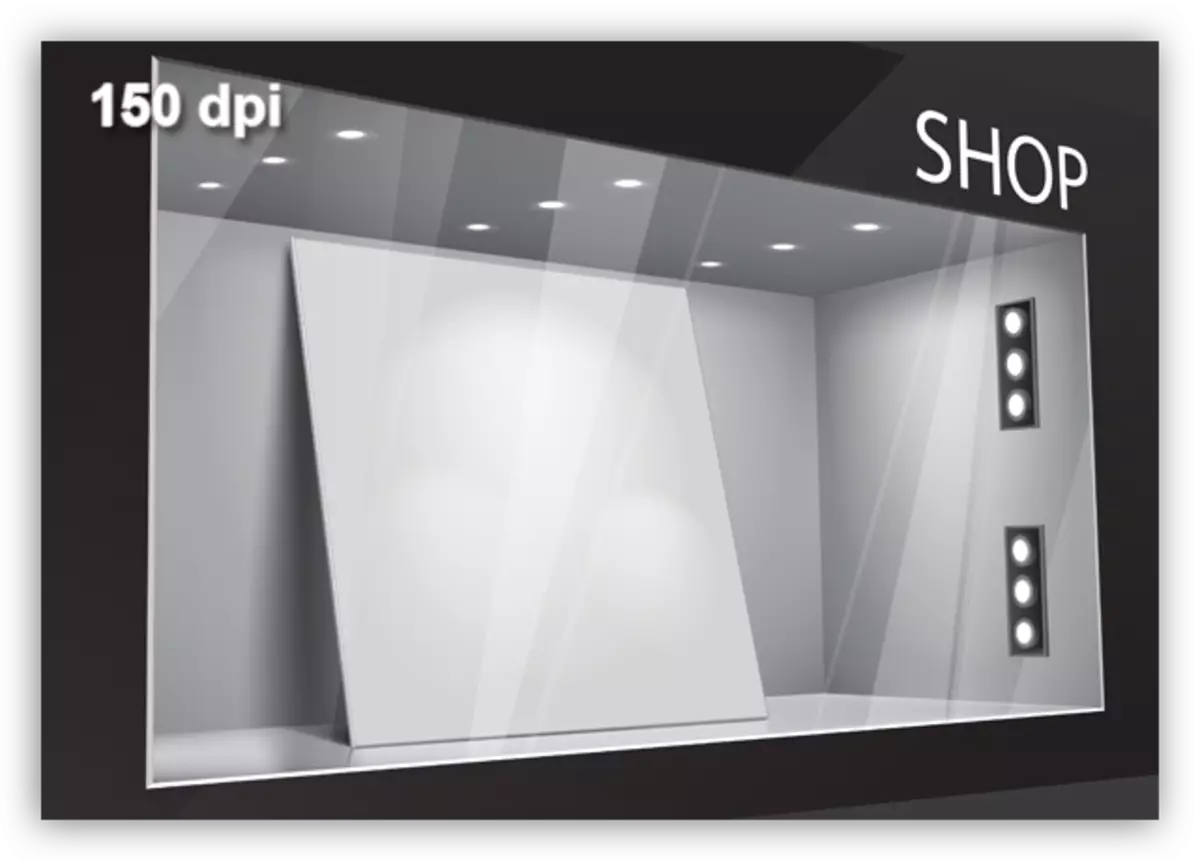
Groot advertensie baniere geleë op 'n groot afstand vanaf die kyker, afgesien van die blik van hulle sal baie bereik 90 dots per inch.
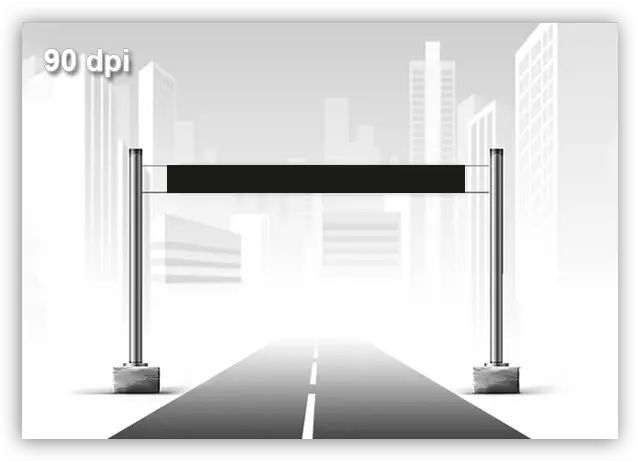
Vir beelde bedoel vir registrasie van artikels, of net publiseer op die Internet, 72 DPI is genoeg.
Nog 'n belangrike oomblik wanneer die toestemming gekies - dit is die gewig van die lêer. Dikwels, ontwerpers onredelik oorskat die inhoud van pixels per duim, wat lei tot 'n proporsionele toename in die gewig van die beeld. Neem, byvoorbeeld, 'n banier met die werklike afmetings van 5x7 m en 'n resolusie van 300 dpi. Met so 'n parameters, sal die dokument ongeveer 60000x80000 pixels en "pull" sowat 13 GB.
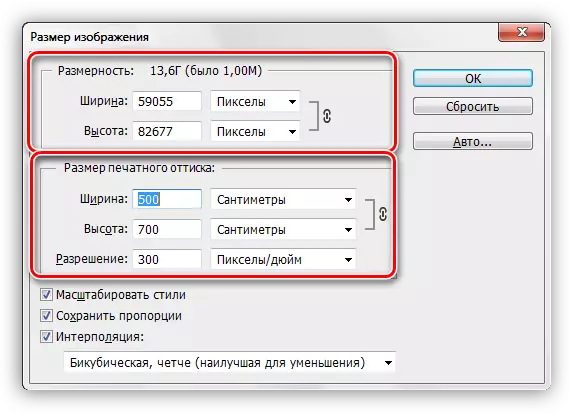
Selfs as jou rekenaar se hardeware funksies sal toelaat dat jy om te werk met 'n lêer van hierdie grootte, die drukkery is dit onwaarskynlik dat dit eens om dit te neem na werk. In elk geval, sal dit nodig wees om die relevante vereistes vra.
Dit is al wat jy kan vertel van die besluit van beelde, hoe om dit te verander, en met watter probleme kan ondervind. Skenk veral aandag aan hoe die resolusie en die kwaliteit van die foto's op die monitor skerm en wanneer die druk, asook hoe die aantal dots per inch sal genoeg wees vir verskillende situasies.
